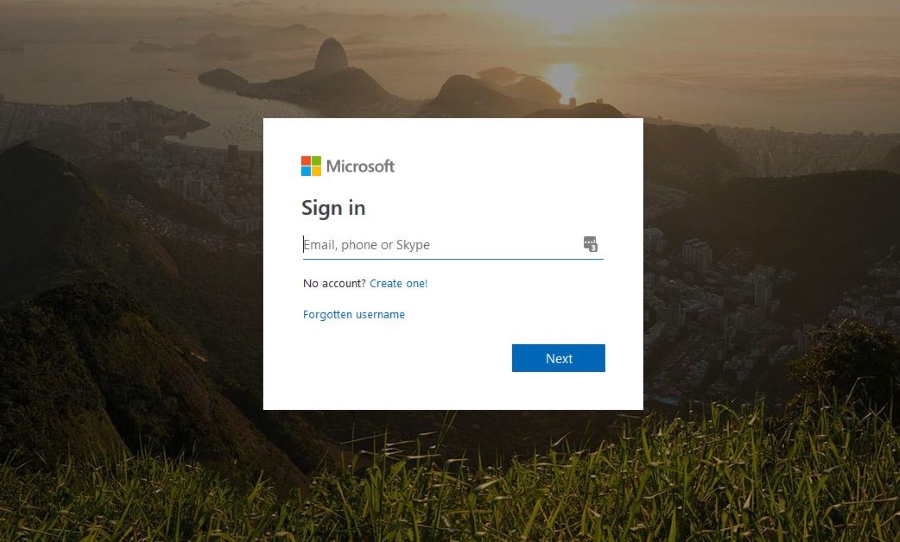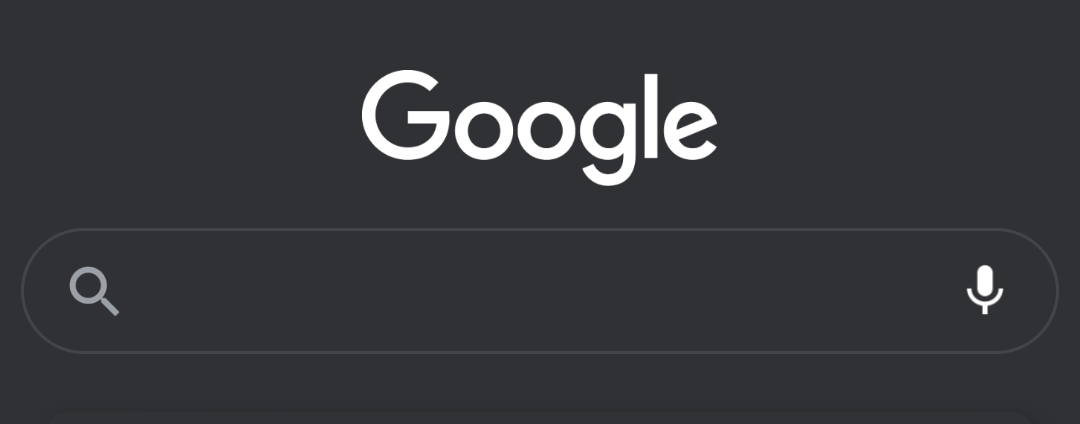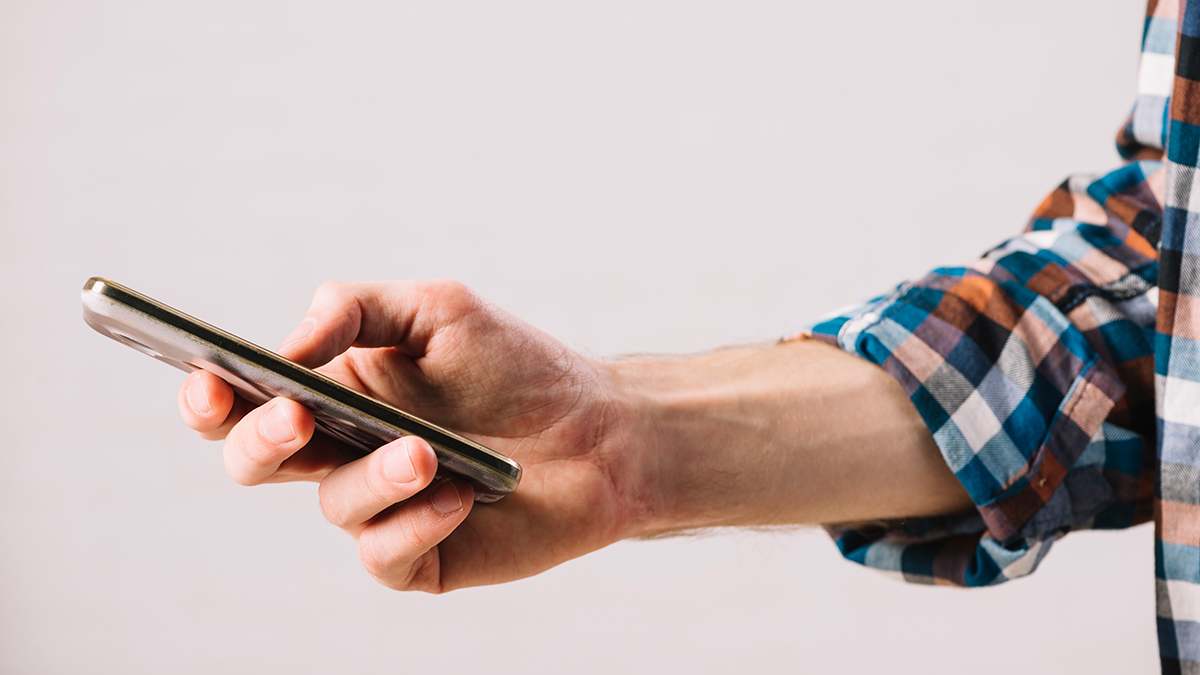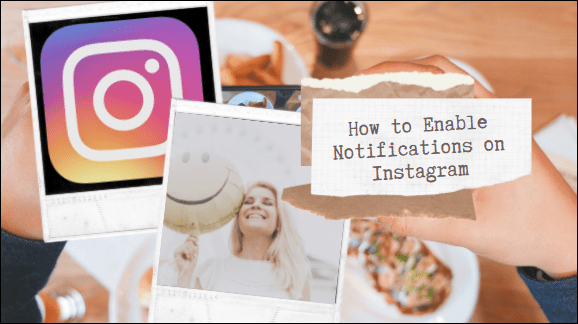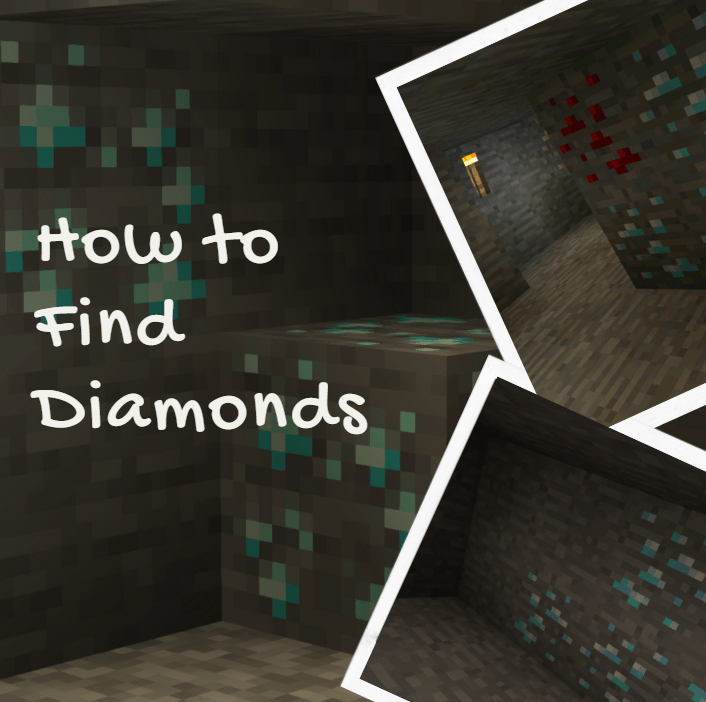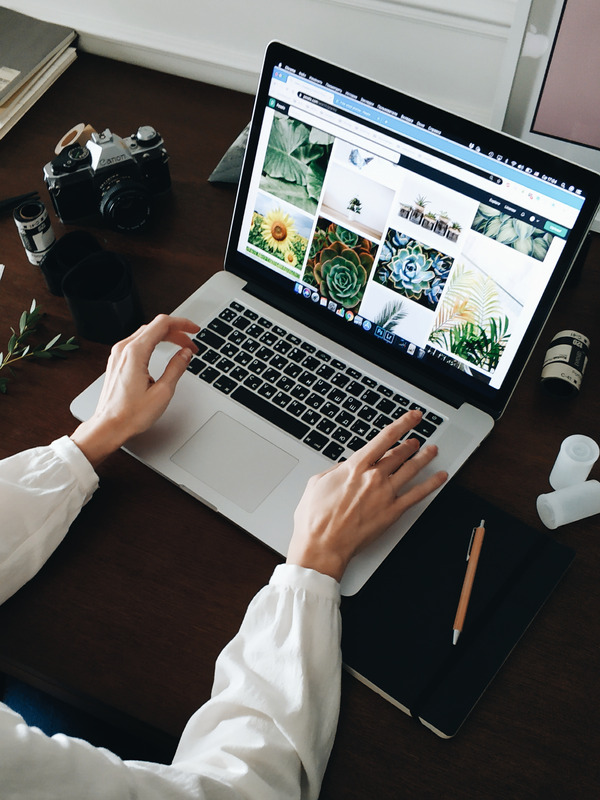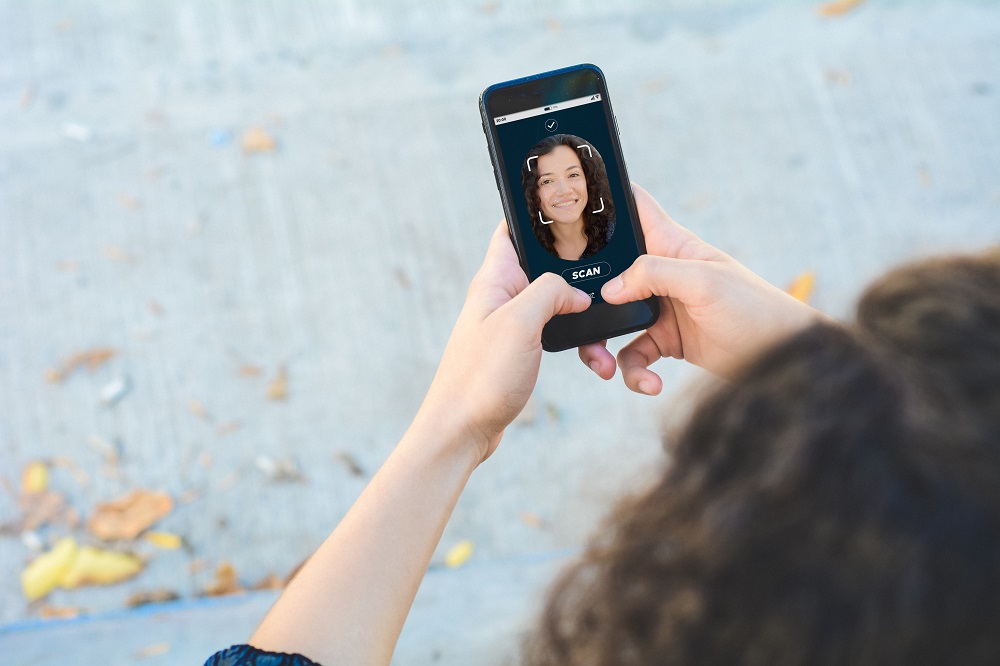ไม่ว่าคุณจะต้องการส่งโทรศัพท์ให้ Apple เพื่อขอรับบริการ เตรียมเครื่องเพื่อขาย หรือเพียงแค่จัดทำเอกสารสำหรับสินค้าคงคลังหรือบันทึกการประกัน คุณอาจต้องค้นหาหมายเลขซีเรียลของ iPhone ของคุณในบางจุด

โปรดทราบว่าคำแนะนำเหล่านี้ในบทความนี้ใช้ได้กับอุปกรณ์ iOS อื่นๆ รวมถึง iPad
ต่อไปนี้คือหกวิธีในการค้นหาหมายเลขประจำเครื่อง iPhone ของคุณ:
ค้นหาหมายเลขซีเรียลในการตั้งค่าอุปกรณ์ของคุณ
หาก iPhone ของคุณใช้งานได้ คุณสามารถค้นหาหมายเลขประจำเครื่องได้โดยทำตามคำแนะนำเหล่านี้ ซึ่งสามารถทำได้อย่างรวดเร็ว:
- ก่อนอื่นให้แตะ การตั้งค่า
- จากนั้นแตะ ทั่วไป
- ถัดไปแตะ เกี่ยวกับ
- ใน เกี่ยวกับคุณจะเห็น iPhone ของคุณ หมายเลขซีเรียล อยู่ในรายการ
อย่างไรก็ตาม โปรดใช้หมายเลขซีเรียลของคุณอย่างระมัดระวัง เนื่องจากเป็นหมายเลขที่ระบุอุปกรณ์ของคุณโดยเฉพาะ คุณจะต้องเก็บหมายเลขซีเรียลของอุปกรณ์เป็นส่วนตัว
หากคุณเผยแพร่โดยไม่ได้ตั้งใจและตกไปอยู่ในมือของผู้ไม่หวังดี สามารถใช้เพื่อยื่นคำร้องบริการที่เป็นเท็จกับ Apple หรือใช้เพื่อรายงานอุปกรณ์ของคุณโดยฉ้อฉลว่าถูกขโมย ซึ่งจะทำให้คุณยุ่งยากมาก
หากคุณต้องการทำสำเนาหมายเลขประจำเครื่องของ iPhone เพียงแตะนิ้วของคุณบนหมายเลขซีเรียลค้างไว้จนกว่าคุณจะเห็นกล่องโต้ตอบ "คัดลอก" ปรากฏขึ้น
จากนั้นแตะ สำเนา แล้ว แปะ หมายเลขซีเรียลของ iPhone ที่คุณจำเป็นต้องใช้ เช่น เว็บไซต์ Apple Support
วิธีตรวจสอบหมายเลขประจำเครื่อง iPhone ของคุณด้วย iTunes
คุณยังสามารถตรวจสอบหมายเลขประจำเครื่อง iPhone ของคุณผ่าน iTunes บน Mac หรือ PC ของคุณได้ ในการตรวจสอบหมายเลขซีเรียลของคุณกับ iTunes ให้เชื่อมต่ออุปกรณ์กับคอมพิวเตอร์ของคุณด้วยสาย USB แบบ Lightning หรือ 30 พิน เปิด iTunes จากนั้นเลือก iPhone ของคุณจากรายการอุปกรณ์ที่ด้านบนสุดของหน้าต่าง
ตรวจสอบให้แน่ใจว่าคุณอยู่ในแท็บ "สรุป" และคุณจะเห็นรายละเอียดพื้นฐานทั้งหมดของ iPhone รวมถึงหมายเลขประจำเครื่อง
จากนั้นคุณสามารถคัดลอกหมายเลขประจำเครื่อง iPhone ของคุณโดยคลิกขวา (กดปุ่ม Control แล้วคลิกบน Mac) ที่หมายเลขประจำเครื่องแล้วเลือก สำเนา.
วิธีค้นหาหมายเลขซีเรียลที่สลักอยู่บนอุปกรณ์ของคุณ
บันทึก: ข้ามส่วนนี้หากคุณมี iPhone 5 หรือสูงกว่า เนื่องจากอุปกรณ์เหล่านี้ไม่มีหมายเลขประจำเครื่องที่สลักไว้
สำหรับ iPhone 3G, iPhone 3GS, iPhone 4 และ iPhone 4S ดั้งเดิม คุณจะพบหมายเลขประจำเครื่องของอุปกรณ์ที่สลักอยู่บนถาดใส่ซิม
ใช้เครื่องมือถอดถาดซิมหรือคลิปหนีบกระดาษที่ยืดออก ค่อยๆ ถอดถาดซิมของ iPhone ออกจากด้านข้างของอุปกรณ์ เมื่อนำออกแล้ว คุณจะพบหมายเลขซีเรียลที่สลักไว้ที่ด้านล่างของถาด

สำหรับ ต้นฉบับ iPhone และ ทั้งหมด รุ่นต่างๆ ของ iPad และ iPod touch คุณจะพบหมายเลขประจำเครื่องที่สลักไว้ที่ด้านหลังของอุปกรณ์โดยตรง
เนื่องจากการนำมาตรฐาน Nano SIM ที่เล็กกว่ามาใช้ตั้งแต่ iPhone 5 จึงไม่มีที่ว่างบนถาด SIM ให้สลักหมายเลขประจำเครื่องของ iPhone
ด้วยเหตุนี้ iPhone 5 ขึ้นไปจึงไม่มี Serial Number ที่สลักไว้
ค้นหาหมายเลขประจำเครื่อง iPhone ของคุณบนบรรจุภัณฑ์อุปกรณ์
หากคุณต้องการเข้าถึงหมายเลขประจำเครื่องของ iPhone โดยไม่ต้องเปิดกล่อง หรือหากอุปกรณ์เสียหายและคุณไม่สามารถใช้วิธีอื่นที่ระบุไว้ในที่นี้ คุณสามารถค้นหาหมายเลขประจำเครื่องของอุปกรณ์ iPhone, iPad และ iPod touch ได้โดยตรง บนกล่องขายปลีกเดิมของพวกเขา

กล่องอุปกรณ์ iOS แต่ละกล่องมีสติกเกอร์เหมือนที่แสดงด้านบนซึ่งเจาะจงสำหรับอุปกรณ์นั้นๆ รายการบนสติกเกอร์นี้ ท่ามกลางข้อมูลที่เป็นประโยชน์อื่นๆ คือหมายเลขซีเรียล
สำหรับ iPhone ในโหมดการกู้คืน
หาก iPhone, iPad หรือ iPod touch ของคุณอยู่ในโหมดการกู้คืน คุณยังคงสามารถค้นหาหมายเลขประจำเครื่องได้หากคุณใช้ Mac
ใน macOS หมายเลขประจำเครื่อง iPhone ของคุณจะยังคงปรากฏใน iTunes โดยใช้วิธีการที่อธิบายไว้ข้างต้น แม้ว่าอุปกรณ์จะอยู่ในโหมดการกู้คืนก็ตาม
ค้นหาหมายเลขประจำเครื่องของ iPhone ด้วยข้อมูลสำรองของ iPhone
หากคุณไม่มีสิทธิ์เข้าถึง iPhone แต่สำรองข้อมูลโทรศัพท์โดยใช้ iTunes คุณสามารถดูหมายเลขประจำเครื่องของอุปกรณ์ได้จากข้อมูลที่ฝังอยู่ในข้อมูลสำรอง คุณไม่จำเป็นต้องเปิดการสำรองข้อมูลเพื่อกู้คืนหมายเลขซีเรียลของอุปกรณ์ด้วยซ้ำ
เข้าถึงข้อมูลสำรองของอุปกรณ์ iPhone โดยเปิดครั้งแรก iTunes บน Mac หรือ PC ของคุณ จากนั้นทำตามคำแนะนำเหล่านี้:
- จาก เมนู iTunes, เลือก การตั้งค่า
- จากนั้นไปที่ อุปกรณ์.
- ถัดไป ค้นหาข้อมูลสำรองล่าสุดจากรายการข้อมูลสำรอง
- สุดท้าย ให้วางเมาส์หรือเคอร์เซอร์แทร็กแพดไว้เหนือชื่อสำรองในรายการสำรองข้อมูลอุปกรณ์
- หลังจากนั้นครู่หนึ่ง ป๊อปอัปจะปรากฏขึ้นพร้อมหมายเลขโทรศัพท์ของอุปกรณ์ (ถ้ามี) หมายเลข IMEI และหมายเลขซีเรียล
หากคุณพบว่าบทความนี้มีประโยชน์ คุณอาจพบว่าบทแนะนำอื่นๆ ของ TechJunkie iPhone มีประโยชน์เช่นกัน รวมถึงวิธีแก้ไขปัญหาการหมุนหน้าจอใน iPhone 7 และ iPhone 7 Plus และ Can Sprint Wipe My iPhone จากระยะไกล?
คุณมีข้อเสนอแนะเกี่ยวกับวิธีการค้นหาหมายเลขประจำเครื่องบน iPhone ที่ทำงานไม่ถูกต้องหรือไม่? ถ้าเป็นเช่นนั้นโปรดบอกเราเกี่ยวกับเรื่องนี้ในความคิดเห็นด้านล่าง!